Como exportar contactos do Outlook: Um guia completo para utilizadores da Microsoft
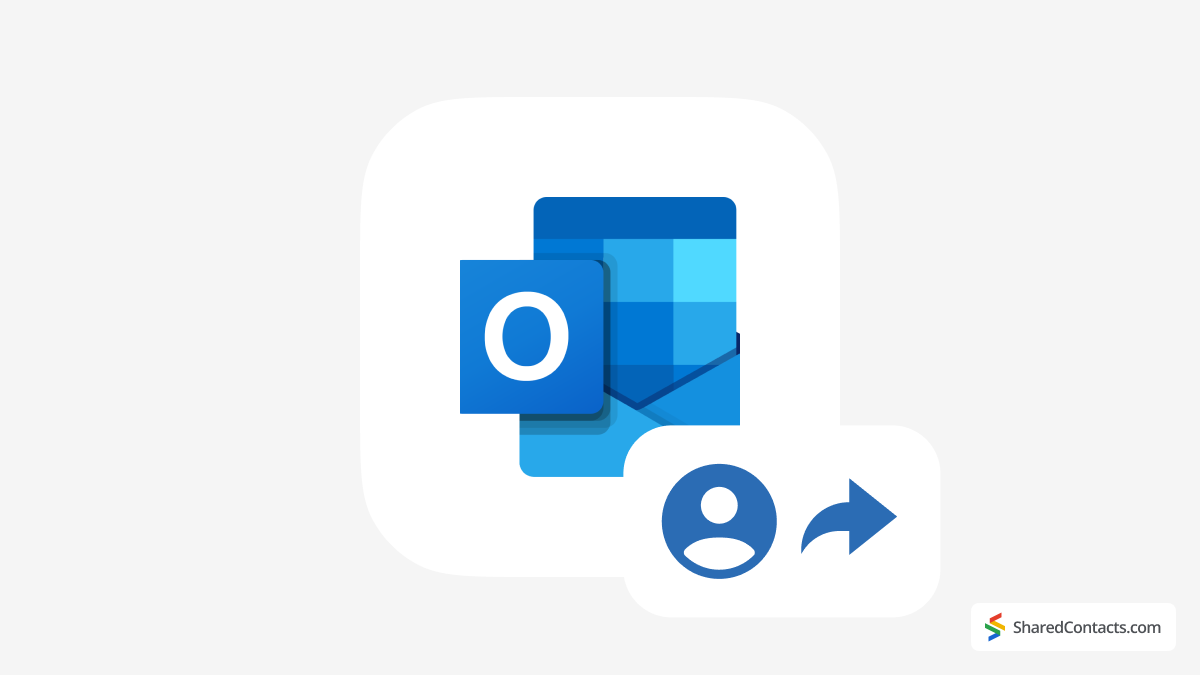
Manter os contactos do Outlook organizados e acessíveis é sempre importante. Embora normalmente prestemos pouca atenção ao que fazemos com os nossos contactos diariamente, isso torna-se um problema quando precisamos de mudar de fornecedor de e-mail, fazer cópias de segurança de ligações importantes ou colaborar com uma equipa. Por isso, uma das tarefas mais comuns que qualquer utilizador do Outlook deve dominar é a exportação dos contactos do Outlook para um ficheiro CSV, um ficheiro PST ou outro fornecedor de serviços de e-mail.
Neste guia, abordaremos todos os métodos para exportar contactos do Outlook, dependendo da sua versão do software e das suas necessidades pessoais.
Como exportar contactos para um ficheiro CSV no novo Outlook (Web)
Se estiver a utilizar a versão Web do Outlook 365 e precisar de exportar contactos do Outlook para cópia de segurança ou migração, siga estes passos:
- No painel lateral, selecione a opção Ícone de pessoas (Contactos).
- Na faixa de opções, selecionar Gerir contactos > Exportar contactos.
- Abaixo de Contactos desta pastaselecione a lista de contactos pretendida.
- Clique no botão Exportação para exportar os seus contactos.
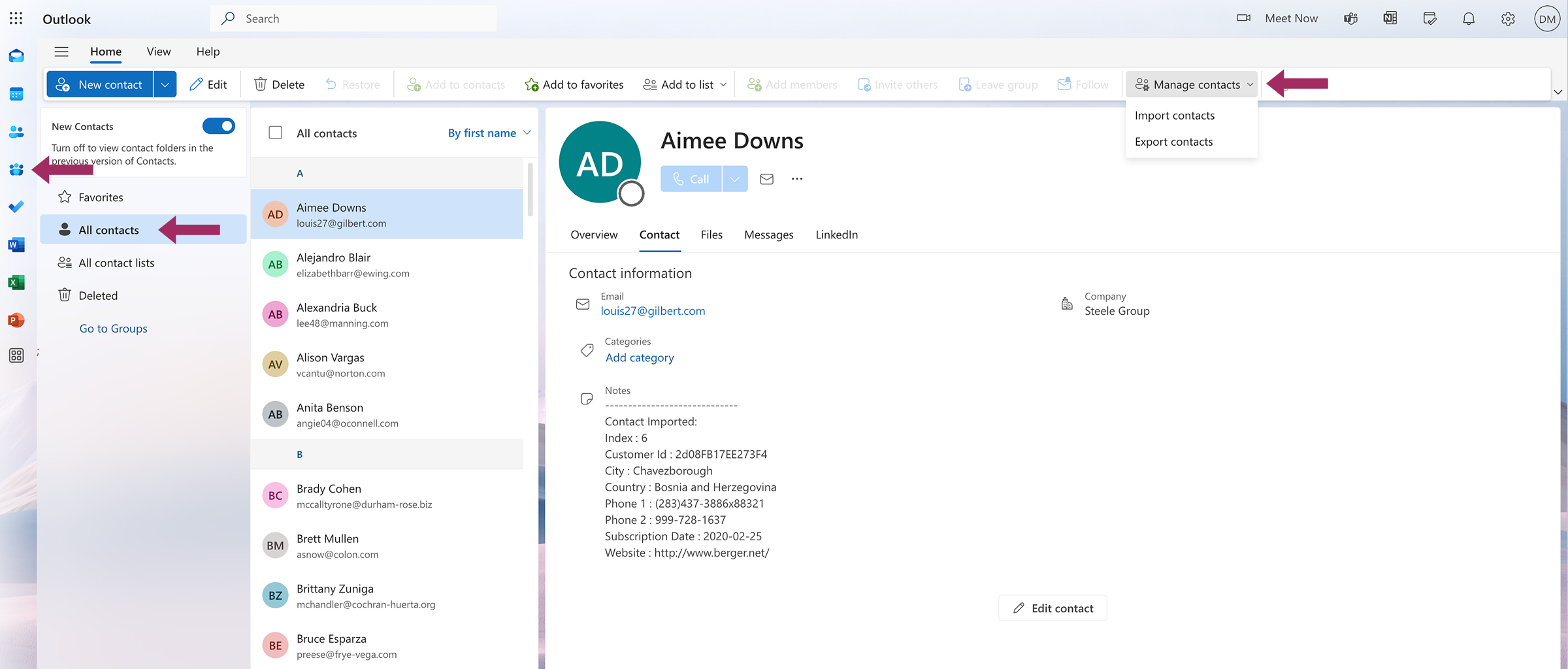
O ficheiro CSV exportado será guardado na sua pasta de Transferências ou noutra localização especificada no seu disco rígido e estará pronto para ser importado para outra conta de e-mail ou sistema CRM. Se precisar de importar os seus contactos para outra conta do Outlook, o processo requer a repetição exatamente dos mesmos passos. A única diferença é que deve selecionar Importar contactos em vez de Exportar no passo 2. Ser-lhe-á pedido que localize e selecione o ficheiro a importar, e todos os seus contactos serão imediatamente transferidos para uma nova conta.
Dica útil
A Valores separados por vírgula é um formato de texto simples utilizado para armazenar dados estruturados, como listas de contactos ou folhas de cálculo. Cada linha representa uma única entrada (como um contacto), com vírgulas a separar diferentes partes de informação (como nome, e-mail e número de telefone). Sendo o formato padrão para exportar e importar contactos entre diferentes plataformas, funciona com quase todos os serviços de correio eletrónico, CRM ou programas de folha de cálculo.
Como exportar contactos do Microsoft Outlook Classic (versões para ambiente de trabalho)
A decisão da Microsoft de remover partilha de contactos das versões mais recentes do Outlook deixou muitos utilizadores hesitantes em atualizar - e por boas razões. Embora a Microsoft impulsione as actualizações com novas funcionalidades, a perda de ferramentas de colaboração indispensáveis fez com que alguns profissionais e empresas pensassem duas vezes antes de mudar. Esta é uma das razões pelas quais muitos utilizadores ainda preferem manter as versões anteriores do software Microsoft Classic Outlook. Estas pessoas também devem saber como importar e exportar os seus contactos do outlook.com.
Este método aplica-se a:
- Outlook para Microsoft 365
- Perspectivas para 2024, 2021, 2019, 2016
- Office para Empresas
Passos para exportar contactos do Outlook para o formato CSV:
- Aberto Perspectivas e ir para Ficheiro > Abrir e exportar > Importação/Exportação.
- Selecionar Exportar para um ficheiro e clique em Seguinte.
- Escolher Valores separados por vírgula (CSV) e clique em Seguinte.
- Selecionar o Pasta de contactos que pretende exportar.
- Clicar Navegarescolha um local para guardar e dê um nome ao seu ficheiro.
- Clicar Acabamento para concluir a exportação.
O ficheiro CSV resultante pode ser aberto no Microsoft Excel, no Google Sheets ou em qualquer programa de folha de cálculo. Se estiver a fazer uma cópia dos seus contactos para outra conta do Outlook (não para o Microsoft 365/Exchange), considere utilizar um ficheiro PST.
Dica útil
A Mesa de arrumação pessoal é o formato proprietário do Outlook para armazenar emails, contactos, calendários e outros dados da caixa de correio localmente no seu computador. Por outras palavras, é uma cópia de segurança completa das suas informações do Outlook num único ficheiro portátil, que pode utilizar para importar os seus dados de contacto para outra conta ou outro computador com o Outlook.
Como exportar contactos do Outlook para um ficheiro PST
Um ficheiro PST é ideal para transferir todos os dados do Outlook - incluindo contactos, e-mails e entradas de calendário - entre contas ou dispositivos.
- No Outlook, aceda a Ficheiro > Abrir e exportar > Importação/Exportação.
- Selecionar Exportar para um ficheiro > Ficheiro de dados do Outlook > Seguinte.
- Na sua conta de correio eletrónico, selecione a opção Pasta de contactos (ou toda a conta para uma cópia de segurança completa).
- Verificar Incluir subpastas se necessário.
- Clicar Navegarescolha um local para guardar e dê um nome ao seu ficheiro.
- Clicar Acabamento. Também pode adicionar uma palavra-passe para segurança, mas esta é opcional.
O processo de exportação pode demorar algum tempo, dependendo da quantidade de dados. Uma vez concluído, pode importar este ficheiro para outra conta do Outlook.
Como partilhar uma lista de contactos no Outlook

A Microsoft removeu a funcionalidade incorporada do Outlook funcionalidade de partilha de contactosdeixando muitos utilizadores frustrados e à procura de alternativas. Muitos de nós confiavam nas opções de partilha nativas do Outlook. As empresas, as equipas de vendas e os profissionais que partilhavam contactos dentro da sua organização enfrentam agora passos adicionais - exportar ficheiros CSV, enviar anexos ou sincronizar manualmente as alterações.
Shared Contacts Manager: A alternativa inteligente
O Shared Contacts Manager é uma solução fácil de utilizar para organizar e partilhar os seus contactos. Mais importante ainda, para além de todas as suas vantagens, traz de volta e amplia a funcionalidade que a Microsoft retirou. Com esta aplicação, os seus contactos estão todos num único local, dispostos de forma clara numa interface simples que o coloca no comando. Pode organizar os contactos em listas, criar grupos personalizados para colegas de equipa específicos e partilhar contactos do Google facilmente sem quaisquer ferramentas, requisitos ou barreiras adicionais.
Também pode definir diferentes níveis de permissão, escolhendo exatamente quem pode ver ou editar as suas listas de contactos. E graças à sincronização automática, os seus contactos mantêm-se actualizados e seguros. Quaisquer alterações que faça aparecem de imediato para todos os que têm acesso. A Microsoft pode ter retirado a partilha de contactos, mas o Shared Contacts Manager recupera-a - melhor do que antes. Experimente-o gratuitamente hoje e veja como a colaboração de contactos pode ser simples.



Sem comentários